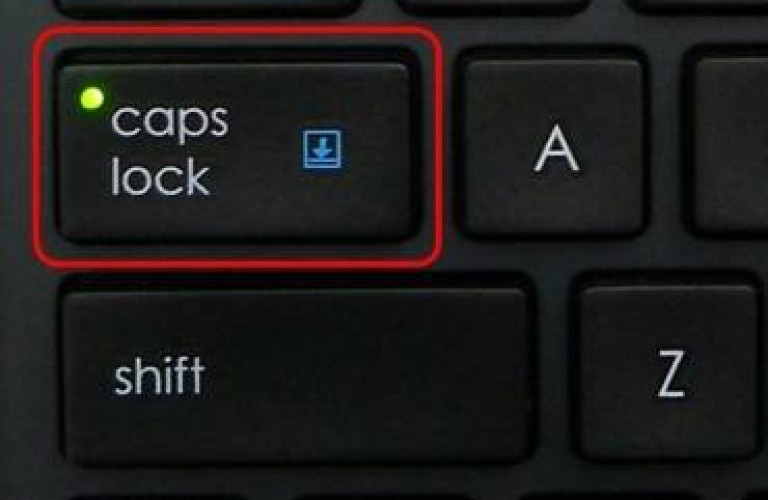латинский символ в верхнем и нижнем регистре что это такое
Где находится верхний регистр на клавиатуре

Что такое верхний и нижний регистр на клавиатуре
Эти понятия дошли до нас со времён печатных машинок. При наборе текстов, обычный шрифт написания выполняли в стандартном положении оборудования, которое называли нижним, а заглавные буквы наносились на бумагу при изменении положения печатных штанг, путём перевода их в верхнее положение. Именно подобной функцией наделены клавиатуры современных мобильных и стационарных печатных устройств.
С помощью кнопки функционального перевода «Shift» из одного режима в другой, пользователь ПК может переходить на прописные или заглавные буквы при написании текстов, в зависимости от требований к содержанию. Цифры при этом обозначают знаки препинания или другую символику, которую используют при распечатке документов. Иными словами, верхний регистр – это такой режим печати, в котором буквы становятся заглавными, а цифры меняются на символы. Нижний – это обычное изображение цифровых и буквенных обозначений.
Где находится верхний регистр
Две клавиши перевода из одного режима печати в другой расположены на клавиатуре: одна слева внизу, а другая справа – тоже в нижней части. Это сделано для удобства быстрого набора текстов. Если буква, которую нужно написать заглавной находится справа, то используют левую сторону. При переходе нажимают одновременно, сначала «Shift», а затем требуемый знак. А при расположении нужного символа слева – наоборот. Если пользователю удобно одной рукой нажимать обе клавиши, то он делает именно так, например, чтобы отобразить запятую!
ВНИМАНИЕ! Клавиатура некоторых мобильных устройств может иметь только одну клавишу «Shift». Это связано с компактностью размеров оргтехники.
Удобство применения верхнего режима позволяет быстро переключить функцию нужного символа из одного положения – в другое. Кроме того, слева, над кнопкой «Shift» расположена клавиша с надписью «Caps Lock», которая имеет такое же функциональное назначение, но другой принцип работы.
Способы переключения регистра на клавиатуре
При наборе текстов используют два режима переключения:
Первый из перечисленных способов переключает клавиатуру только в момент нажатия на клавишу «Shift». Как только пользователь её отпускает, печать продолжается в обычном режиме – прописными буквами.
Второй способ позволяет, после нажатия кнопки «Caps Lock», перейти в верхний регистр и печатать заглавные буквы до тех пор, пока не отпадёт необходимость в использовании таковых. Отдельный индикатор клавиатуры загорается при включении такого режима и гаснет только при повторном нажатии указанной клавиши, что подтверждает переход на прописные обозначения.
ВАЖНО! При включении «Caps Lock», использование кнопки «Shift» будет иметь противоположное действие: при нажатии – обычные символы, а после отпускания – заглавные буквы.
Длительный режим используют при написании заголовков или выделения названий статей.
Наличие навыков быстрого перехода из одного регистра в другой, позволяет пользователям ПК с удобством набирать требуемые тексты, быстро вставляя необходимые символы и заглавные буквы.
Пароль должен содержать латинские символы верхнего и нижнего регистра a-zA-Z
ฏ๎๎๎๎๎๎๎๎๎๎๎๎๎๎๎๎๎๎๎๎๎๎๎๎๎
ฏ๎๎๎๎๎๎๎๎๎๎๎๎๎๎๎๎๎๎๎๎๎๎๎๎๎
̤͇̬̠̳̭̞̺̲̳*͆͒̆ͪ͛ͭ͐̑̈́̑̆̆̎̊́̚̚͟ ̨̦͉͉̯̲͔̱̠̖͙̗̻̱̲̹̹͓͙͝*̛̀̌̿ͬͥ͐͂͡ ̝̟͍̠͎̜̖̹͖̣͍͕̖̟̝͇̝̟̦*ͦͧͤͩͦ̃̀̌ͪ̆ ̊ͪͬͫ̋͏̛͙̤͚̜̤̺͠ͅ ด้็็็็็้็็็็็้็็็็็้็็็็็้็็็็็้็็็็็้็็็็็ฏ๎๎๎๎๎๎๎๎๎๎๎๎๎๎๎๎๎๎๎๎๎๎๎๎๎๎๎๎๎๎๎๎๎๎๎๎๎๎๎๎๎๎๎๎๎๎๎๎๎๎๎๎๎๎๎๎๎๎๎๎๎๎๎๎๎๎๎๎๎๎๎๎๎๎๎๎๎๎๎๎๎๎๎๎๎๎๎ํํํํํํํํํํํํํํํํํํํํํํํํํํ Ỏ͖͈̞̩͎̻̫̫̜͉̠̫͕̭̭̫̫̹̗̹͈̼̠̖͍͚̥͈̮̼͕̠̤̯̻̥̬̗̼̳̤̳̬̪̹͚̞̼̠͕̼̠̦͚̫͔̯̹͉͉̘͎͕̼̣̝͙̱̟̹̩̟̳̦̭͉̮̖̭̣̣̞̙̗̜̺̭̻̥͚͙̝̦̲̱͉͖͉̰̦͎̫̣̼͎͍̠̮͓̹̹͉̤̰̗̙͕͇͔̱ ͬͬͤͬͦỎ͖͈̞̩͎̻̫̫̜͉̠̫͕̭̭̫̫̹̗̹͈̼̠̖͍͚̥͈̮̼͕̠̤̯̻̥̬̗̼̳̤̳̬̪̹͚̞̼̠͕̼̠̦͚̫͔̯̹͉͉̘͎͕̼̣̝͙̱̟̹̩̟̳̦̭͉̮̖̭̣̣̞̙̗̜̺̭̻̥͚͙̝̦̲̱͉͖͉̰̦͎̫̣̼͎͍̠̮͓̹̹͉̤̰̗̙͕͇͔̱͕̭͈̳̗̭͔̘̖̺̮̜̠͖̘͓̳͕̟̠̱̫̤͓͔̘̰̲͙͍͇̙͎̣̼̗̖͙̯͉̠̟͈͍͕̪͓̝̩̦ ̤͇̬̠̳̭̞̺̲̳*͆͒̆ͪ͛ͭ͐̑̈́̑̆̆̎̊́̚̚͟ ̨̦͉͉Q
ฏ๎๎๎๎๎๎๎๎๎๎๎๎๎๎๎๎๎๎๎๎๎๎๎๎๎
ฏ๎๎๎๎๎๎๎๎๎๎๎๎๎๎๎๎๎๎๎๎๎๎๎๎๎
̤͇̬̠̳̭̞̺̲̳*͆͒̆ͪ͛ͭ͐̑̈́̑̆̆̎̊́̚̚͟ ̨̦͉͉̯̲͔̱̠̖͙̗̻̱̲̹̹͓͙͝*̛̀̌̿ͬͥ͐͂͡ ̝̟͍̠͎̜̖̹͖̣͍͕̖̟̝͇̝̟̦*ͦͧͤͩͦ̃̀̌ͪ̆ ̊ͪͬͫ̋͏̛͙̤͚̜̤̺͠ͅ ด้็็็็็้็็็็็้็็็็็้็็็็็้็็็็็้็็็็็้็็็็็ฏ๎๎๎๎๎๎๎๎๎๎๎๎๎๎๎๎๎๎๎๎๎๎๎๎๎๎๎๎๎๎๎๎๎๎๎๎๎๎๎๎๎๎๎๎๎๎๎๎๎๎๎๎๎๎๎๎๎๎๎๎๎๎๎๎๎๎๎๎๎๎๎๎๎๎๎๎๎๎๎๎๎๎๎๎๎๎๎ํํํํํํํํํํํํํํํํํํํํํํํํํํ Ỏ͖͈̞̩͎̻̫̫̜͉̠̫͕̭̭̫̫̹̗̹͈̼̠̖͍͚̥͈̮̼͕̠̤̯̻̥̬̗̼̳̤̳̬̪̹͚̞̼̠͕̼̠̦͚̫͔̯̹͉͉̘͎͕̼̣̝͙̱̟̹̩̟̳̦̭͉̮̖̭̣̣̞̙̗̜̺̭̻̥͚͙̝̦̲̱͉͖͉̰̦͎̫̣̼͎͍̠̮͓̹̹͉̤̰̗̙͕͇͔̱ ͬͬͤͬͦỎ͖͈̞̩͎̻̫̫̜͉̠̫͕̭̭̫̫̹̗̹͈̼̠̖͍͚̥͈̮̼͕̠̤̯̻̥̬̗̼̳̤̳̬̪̹͚̞̼̠͕̼̠̦͚̫͔̯̹͉͉̘͎͕̼̣̝͙̱̟̹̩̟̳̦̭͉̮̖̭̣̣̞̙̗̜̺̭̻̥͚͙̝̦̲̱͉͖͉̰̦͎̫̣̼͎͍̠̮͓̹̹͉̤̰̗̙͕͇͔̱͕̭͈̳̗̭͔̘̖̺̮̜̠͖̘͓̳͕̟̠̱̫̤͓͔̘̰̲͙͍͇̙͎̣̼̗̖͙̯͉̠̟͈͍͕̪͓̝̩̦ ̤͇̬̠̳̭̞̺̲̳*͆͒̆ͪ͛ͭ͐̑̈́̑̆̆̎̊́̚̚͟ ̨̦͉͉Q
ฏ๎๎๎๎๎๎๎๎๎๎๎๎๎๎๎๎๎๎๎๎๎๎๎๎๎
ฏ๎๎๎๎๎๎๎๎๎๎๎๎๎๎๎๎๎๎๎๎๎๎๎๎๎
̤͇̬̠̳̭̞̺̲̳*͆͒̆ͪ͛ͭ͐̑̈́̑̆̆̎̊́̚̚͟ ̨̦͉͉̯̲͔̱̠̖͙̗̻̱̲̹̹͓͙͝*̛̀̌̿ͬͥ͐͂͡ ̝̟͍̠͎̜̖̹͖̣͍͕̖̟̝͇̝̟̦*ͦͧͤͩͦ̃̀̌ͪ̆ ̊ͪͬͫ̋͏̛͙̤͚̜̤̺͠ͅ ด้็็็็็้็็็็็้็็็็็้็็็็็้็็็็็้็็็็็้็็็็็ฏ๎๎๎๎๎๎๎๎๎๎๎๎๎๎๎๎๎๎๎๎๎๎๎๎๎๎๎๎๎๎๎๎๎๎๎๎๎๎๎๎๎๎๎๎๎๎๎๎๎๎๎๎๎๎๎๎๎๎๎๎๎๎๎๎๎๎๎๎๎๎๎๎๎๎๎๎๎๎๎๎๎๎๎๎๎๎๎ํํํํํํํํํํํํํํํํํํํํํํํํํํ Ỏ͖͈̞̩͎̻̫̫̜͉̠̫͕̭̭̫̫̹̗̹͈̼̠̖͍͚̥͈̮̼͕̠̤̯̻̥̬̗̼̳̤̳̬̪̹͚̞̼̠͕̼̠̦͚̫͔̯̹͉͉̘͎͕̼̣̝͙̱̟̹̩̟̳̦̭͉̮̖̭̣̣̞̙̗̜̺̭̻̥͚͙̝̦̲̱͉͖͉̰̦͎̫̣̼͎͍̠̮͓̹̹͉̤̰̗̙͕͇͔̱ ͬͬͤͬͦỎ͖͈̞̩͎̻̫̫̜͉̠̫͕̭̭̫̫̹̗̹͈̼̠̖͍͚̥͈̮̼͕̠̤̯̻̥̬̗̼̳̤̳̬̪̹͚̞̼̠͕̼̠̦͚̫͔̯̹͉͉̘͎͕̼̣̝͙̱̟̹̩̟̳̦̭͉̮̖̭̣̣̞̙̗̜̺̭̻̥͚͙̝̦̲̱͉͖͉̰̦͎̫̣̼͎͍̠̮͓̹̹͉̤̰̗̙͕͇͔̱͕̭͈̳̗̭͔̘̖̺̮̜̠͖̘͓̳͕̟̠̱̫̤͓͔̘̰̲͙͍͇̙͎̣̼̗̖͙̯͉̠̟͈͍͕̪͓̝̩̦ ̤͇̬̠̳̭̞̺̲̳*͆͒̆ͪ͛ͭ͐̑̈́̑̆̆̎̊́̚̚͟ ̨̦͉͉Q
ฏ๎๎๎๎๎๎๎๎๎๎๎๎๎๎๎๎๎๎๎๎๎๎๎๎๎
ฏ๎๎๎๎๎๎๎๎๎๎๎๎๎๎๎๎๎๎๎๎๎๎๎๎๎
̤͇̬̠̳̭̞̺̲̳*͆͒̆ͪ͛ͭ͐̑̈́̑̆̆̎̊́̚̚͟ ̨̦͉͉̯̲͔̱̠̖͙̗̻̱̲̹̹͓͙͝*̛̀̌̿ͬͥ͐͂͡ ̝̟͍̠͎̜̖̹͖̣͍͕̖̟̝͇̝̟̦*ͦͧͤͩͦ̃̀̌ͪ̆ ̊ͪͬͫ̋͏̛͙̤͚̜̤̺͠ͅ ด้็็็็็้็็็็็้็็็็็้็็็็็้็็็็็้็็็็็้็็็็็ฏ๎๎๎๎๎๎๎๎๎๎๎๎๎๎๎๎๎๎๎๎๎๎๎๎๎๎๎๎๎๎๎๎๎๎๎๎๎๎๎๎๎๎๎๎๎๎๎๎๎๎๎๎๎๎๎๎๎๎๎๎๎๎๎๎๎๎๎๎๎๎๎๎๎๎๎๎๎๎๎๎๎๎๎๎๎๎๎ํํํํํํํํํํํํํํํํํํํํํํํํํํ Ỏ͖͈̞̩͎̻̫̫̜͉̠̫͕̭̭̫̫̹̗̹͈̼̠̖͍͚̥͈̮̼͕̠̤̯̻̥̬̗̼̳̤̳̬̪̹͚̞̼̠͕̼̠̦͚̫͔̯̹͉͉̘͎͕̼̣̝͙̱̟̹̩̟̳̦̭͉̮̖̭̣̣̞̙̗̜̺̭̻̥͚͙̝̦̲̱͉͖͉̰̦͎̫̣̼͎͍̠̮͓̹̹͉̤̰̗̙͕͇͔̱ ͬͬͤͬͦỎ͖͈̞̩͎̻̫̫̜͉̠̫͕̭̭̫̫̹̗̹͈̼̠̖͍͚̥͈̮̼͕̠̤̯̻̥̬̗̼̳̤̳̬̪̹͚̞̼̠͕̼̠̦͚̫͔̯̹͉͉̘͎͕̼̣̝͙̱̟̹̩̟̳̦̭͉̮̖̭̣̣̞̙̗̜̺̭̻̥͚͙̝̦̲̱͉͖͉̰̦͎̫̣̼͎͍̠̮͓̹̹͉̤̰̗̙͕͇͔̱͕̭͈̳̗̭͔̘̖̺̮̜̠͖̘͓̳͕̟̠̱̫̤͓͔̘̰̲͙͍͇̙͎̣̼̗̖͙̯͉̠̟͈͍͕̪͓̝̩̦ ̤͇̬̠̳̭̞̺̲̳*͆͒̆ͪ͛ͭ͐̑̈́̑̆̆̎̊́̚̚͟ ̨̦͉͉Q
ฏ๎๎๎๎๎๎๎๎๎๎๎๎๎๎๎๎๎๎๎๎๎๎๎๎๎
ฏ๎๎๎๎๎๎๎๎๎๎๎๎๎๎๎๎๎๎๎๎๎๎๎๎๎
̤͇̬̠̳̭̞̺̲̳*͆͒̆ͪ͛ͭ͐̑̈́̑̆̆̎̊́̚̚͟ ̨̦͉͉̯̲͔̱̠̖͙̗̻̱̲̹̹͓͙͝*̛̀̌̿ͬͥ͐͂͡ ̝̟͍̠͎̜̖̹͖̣͍͕̖̟̝͇̝̟̦*ͦͧͤͩͦ̃̀̌ͪ̆ ̊ͪͬͫ̋͏̛͙̤͚̜̤̺͠ͅ ด้็็็็็้็็็็็้็็็็็้็็็็็้็็็็็้็็็็็้็็็็็ฏ๎๎๎๎๎๎๎๎๎๎๎๎๎๎๎๎๎๎๎๎๎๎๎๎๎๎๎๎๎๎๎๎๎๎๎๎๎๎๎๎๎๎๎๎๎๎๎๎๎๎๎๎๎๎๎๎๎๎๎๎๎๎๎๎๎๎๎๎๎๎๎๎๎๎๎๎๎๎๎๎๎๎๎๎๎๎๎ํํํํํํํํํํํํํํํํํํํํํํํํํํ Ỏ͖͈̞̩͎̻̫̫̜͉̠̫͕̭̭̫̫̹̗̹͈̼̠̖͍͚̥͈̮̼͕̠̤̯̻̥̬̗̼̳̤̳̬̪̹͚̞̼̠͕̼̠̦͚̫͔̯̹͉͉̘͎͕̼̣̝͙̱̟̹̩̟̳̦̭͉̮̖̭̣̣̞̙̗̜̺̭̻̥͚͙̝̦̲̱͉͖͉̰̦͎̫̣̼͎͍̠̮͓̹̹͉̤̰̗̙͕͇͔̱ ͬͬͤͬͦỎ͖͈̞̩͎̻̫̫̜͉̠̫͕̭̭̫̫̹̗̹͈̼̠̖͍͚̥͈̮̼͕̠̤̯̻̥̬̗̼̳̤̳̬̪̹͚̞̼̠͕̼̠̦͚̫͔̯̹͉͉̘͎͕̼̣̝͙̱̟̹̩̟̳̦̭͉̮̖̭̣̣̞̙̗̜̺̭̻̥͚͙̝̦̲̱͉͖͉̰̦͎̫̣̼͎͍̠̮͓̹̹͉̤̰̗̙͕͇͔̱͕̭͈̳̗̭͔̘̖̺̮̜̠͖̘͓̳͕̟̠̱̫̤͓͔̘̰̲͙͍͇̙͎̣̼̗̖͙̯͉̠̟͈͍͕̪͓̝̩̦ ̤͇̬̠̳̭̞̺̲̳*͆͒̆ͪ͛ͭ͐̑̈́̑̆̆̎̊́̚̚͟ ̨̦͉͉Q
Правда о регистре символов, которую должны знать программисты
На конференции North Bay Python в 2018 году я делал доклад об именах пользователей. Информация из доклада по большей части была собрана мною за 12 лет поддержки django-registration. Этот опыт дал мне гораздо больше знаний, чем я планировал получить, о том, насколько сложными могут быть «простые» вещи.
В начале доклада я, правда, упомянул, что это не будет очередное разоблачение из серии «заблуждения по поводу Х, в которые верят программисты». Таких разоблачений можно найти сколько угодно. Однако мне подобные статьи не нравятся. В них перечисляются разные вещи, якобы являющиеся ложными, однако очень редко объясняется – почему это так, и что нужно делать вместо этого. Подозреваю, что люди просто прочтут такие статьи, поздравят себя с этим достижением, и потом пойдут находить новые интересные способы делать ошибки, не упомянутые в этих статьях. Всё потому, что они на самом деле не поняли проблем, порождающих этих ошибки.
Поэтому в своём докладе я постарался как можно лучше объяснить некоторые проблемы и пояснить, как их решать – такой подход мне нравится гораздо больше. Одна из тем, которой я коснулся лишь вскользь (это был всего один слайд и пара упоминаний на других слайдах) – это сложности, которые могут быть связаны с регистром символов. Для задачи, которую я обсуждал – сравнение идентификаторов без учёта регистра – есть официальный Правильный Ответ™, и в докладе я дал лучшее из известных мне решений, использующее только стандартную библиотеку Python.
Однако я кратко упомянул о более глубоких сложностях с регистром символов в Unicode, и хочу посвятить некоторое время описанию подробностей. Это интересно, и понимание этого может помочь вам принимать решения при проектировании и написании кода, обрабатывающего текст. Поэтому предлагаю вам нечто противоположное статьям «заблуждения по поводу Х, в которые верят программисты» – «правда, которую должны знать программисты».
И ещё одно: в Unicode полно терминологии. В данной статье я буду использовать в основном определения «верхний регистр» и «нижний регистр», поскольку стандарт Unicode использует эти термины. Если вам нравятся другие термины, вроде строчная/прописная буквы – всё нормально. Также я часто буду использовать термин «символ», который некоторые могут счесть некорректным. Да, в Unicode концепция «символа» не всегда совпадает с ожиданиями людей, поэтому часто лучше избегать её, используя другие термины. Однако в данной статье я буду использовать этот термин так, как он используется в Unicode – для описания абстрактной сущности, о которой можно делать заявления. Когда это важно, для уточнения я буду использовать более конкретные термины типа «кодовой позиции» [code point].
Регистров бывает больше двух
Носители европейских языков привыкли к тому, что в их языках регистр символов используется для обозначения конкретных вещей. К примеру, в английском [и русском] языках мы обычно начинаем предложения с буквы в верхнем регистре, а продолжаем чаще всего буквами в нижнем регистре. Также имена собственные начинаются с букв в верхнем регистре, и многие акронимы и аббревиатуры записываются в верхнем регистре.
И мы обычно считаем, что регистров существует всего два. Есть буква «А», и есть буква «а». Одна в верхнем, другая в нижнем регистре – не правда ли?
Однако в Unicode есть три регистра. Есть верхний, есть нижний, и есть титульный регистр [titlecase]. В английском языке так записываются названия. Например, «Avengers: Infinity War». Обычно для этого первая буква каждого слова просто пишется в верхнем регистре (и в зависимости от разных правил и стилей, некоторые слова, например, артикли, не пишутся с заглавных букв).
В стандарте Unicode дан такой пример символа в титульном регистре: U+01F2 LATIN CAPITAL LETTER D WITH SMALL Z. Выглядит он так: Dz.
Подобные символы иногда требуются для обработки негативных последствий одного из ранних решений разработки стандарта Unicode: совместимости с существующими текстовыми кодировками в обе стороны. Для Unicode было бы удобнее составлять последовательности при помощи имеющихся у стандарта возможностей по комбинированию символов. Однако во многих уже существующих системах уже были отведены места для готовых последовательностей. К примеру, в стандарте ISO-8859-1 («latin-1») у символа «é» есть готовая форма, имеющая номер 0xe9. В Unicode предпочтительнее было бы писать эту букву при помощи отдельной «е» и знака ударения. Но для обеспечения полной совместимости в обе стороны с такими существующими кодировками, как latin-1, в Unicode также назначены кодовые позиции для готовых символов. К примеру, U+00E9 LATIN SMALL LETTER E WITH ACUTE.
Хотя кодовая позиция этого символа совпадает с его байтовым значением из latin-1, полагаться на это не стоит. Вряд ли кодирование символов в Unicode сохранит эти позиции. К примеру, в UTF-8 кодовая позиция U+00E9 записана в виде байтовой последовательности 0xc3 0xa9.
И, конечно, в уже существующих кодировках есть символы, которым требовалось особое обхождение при использовании титульного регистра, из-за чего они были включены в Unicode «как есть». Если хотите посмотреть на них, поищите в своей любимой базе Unicode символы из категории Lt («Letter, titlecase»).
Есть несколько способов определить регистр
Если вы работаете с ограниченным подмножеством символов (конкретно, с буквами), то вам может хватить и 1-го определения. Если ваш репертуар шире – в него входят похожие на буквы символы, не являющиеся буквами, вам может подойти 2-е определение. Его рекомендует и стандарт Unicode, §4.2:
Программистам, манипулирующим строками в Unicode, стоит работать с такими строковыми функциями, как isLowerCase (и её функциональным родственником toLowerCase), если они не работают со свойствами символов напрямую.
Упомянутая здесь функция определяется в §3.13 стандарта Unicode. Формально в 3-м определении используются функции isLowerCase и isUpperCase из §3.13, определяемые в терминах фиксированных позиций в toLowerCase и toUpperCase соответственно.
Если в вашем языке программирования есть функции для проверки или преобразования регистра строк или отдельных символов, стоит изучить, какие из упомянутых определений используются в реализации. Если вам интересно, то методы isupper() и islower() в Python используют 2-е определение.
Нельзя понять регистр символа по его внешнему виду или названию
По внешнему виду многих символов можно понять, в каком они регистре. К примеру, «А» находится в верхнем регистре. Это понятно и по названию символа: «LATIN CAPITAL LETTER A». Однако иногда такой метод не работает. Возьмём кодовую позицию U+1D34. Выглядит она так: ᴴ. В Unicode ей назначено имя: MODIFIER LETTER CAPITAL H. Значит, она в верхнем регистре, так?
На самом же деле она наследует свойство Lowercase, поэтому по определению №2 она находится в нижнем регистре, несмотря на то, что визуально напоминает заглавную Н, а в названии есть слово «CAPITAL».
У некоторых символов вообще нет регистра
Символ С имеет регистр тогда и только тогда, когда у С есть свойство Lowercase или Uppercase, или значение параметра General_Category равно Titlecase_Letter.
Значит, очень много символов из Unicode – на самом деле, большая их часть – регистра не имеет. Не имеют смысла вопросы об их регистре, а изменения регистра на них не действуют. Однако мы можем получить ответ на этот вопрос по определению №3.
Некоторые символы ведут себя так, будто у них несколько регистров
Из этого следует, что если вы используете определение №3, и задаёте вопрос, находится ли символ без регистра в верхнем или нижнем регистре, вы получите ответ «да».
В стандарте Unicode даётся пример (таблица 4-1, строка 7) символа U+02BD MODIFIER LETTER REVERSED COMMA (который выглядит так: ʽ). У него нет унаследованных свойств Lowercase или Uppercase, он не принадлежит к категории Lt, поэтому регистра у него нет. При этом преобразование в верхний регистр его не меняет, и преобразование в нижний регистр его не меняет, поэтому по 3-му определению он отвечает «да» на оба вопроса: «принадлежишь ли ты к верхнему регистру?» и «принадлежишь ли ты к нижнему регистру?»
Кажется, что из-за этого может возникнуть никому не нужная путаница, однако смысл в том, что определение №3 работает с любой последовательностью символов Unicode, и позволяет упростить алгоритмы преобразования регистра (символы без регистра просто превращаются сами в себя).
Регистр зависит от контекста
Можно подумать, что если таблицы преобразования регистра в Unicode покрывают все символы, то это преобразование заключается просто в поиске нужного места в таблице. К примеру, в базе данных Unicode записано, что для символа U+0041 LATIN CAPITAL LETTER A нижним регистром будет U+0061 LATIN SMALL LETTER A. Просто, не так ли?
Один из примеров, в котором этот подход не работает – греческий язык. Символ Σ — то есть, U+03A3 GREEK CAPITAL LETTER SIGMA — сопоставлен двум разным символам при преобразовании в нижний регистр, в зависимости от того, где он находится в слове. Если он стоит на конце слова, тогда в нижнем регистре он будет ς (U+03C2 GREEK SMALL LETTER FINAL SIGMA). В любом другом месте это будет σ (U+03C3 GREEK SMALL LETTER SIGMA).
Регистр зависит от локали
В разных языках правила преобразования регистра разные. Самый популярный пример: i (U+0069 LATIN SMALL LETTER I) и I (U+0049 LATIN CAPITAL LETTER I) в большинстве локалей преобразовываются друг в друга – в большинстве, но не во всех. В локалях az и tr (тюркские языки), i в верхнем регистре будет İ (U+0130 LATIN CAPITAL LETTER I WITH DOT ABOVE), а I в нижнем регистре будет ı (U+0131 LATIN SMALL LETTER DOTLESS I). Иногда правильная запись реально означает разницу между жизнью и смертью.
Сам Unicode не обрабатывает все возможные правила преобразования регистра для всех локалей. В базе данных Unicode есть только общие правила преобразования всех символов, не зависящие от локали. Также там есть особые правила для некоторых языков и составных форм – литовского языка, тюркских языков, некоторых особенностей греческого. Всего остального там нет. §3.13 стандарта упоминает это и рекомендует при необходимости вводить правила преобразования, зависящие от локали.
Один пример будет знаком англоговорящим – это титульный регистр определённых имён. «o’brian» нужно преобразовывать в «O’Brian» (а не в «O’brian»). Однако при этом «it’s» нужно преобразовывать в «It’s», а не в «It’S». Ещё один пример, который не обрабатывается в Unicode – это голландское буквосочетание «ij», которое при преобразовании в титульный регистр должно переходить в верхний регистр целиком, если стоит в начале слова. Таким образом, большой залив в Нидерландах в титульном регистре будет «IJsselmeer», а не «Ijsselmeer». В Unicode есть символы IJ U+0132 LATIN CAPITAL LIGATURE IJ и ij U+0133 LATIN SMALL LIGATURE IJ, если они вам нужны. По умолчанию преобразование регистра преобразует их друг в друга (хотя формы нормализации Unicode, использующие эквивалентность совместимости, разделят их на два отдельных символа).
Сравнение без учёта регистра требует приведения к сложенному регистру
Возвращаясь к материалу, представленному в докладе. Сложность работы с регистром в Unicode означает, что регистронезависимое сравнение нельзя проводить при помощи стандартных функций приведения к нижнему или верхнему регистру, имеющихся во многих языках программирования. Для таких сравнений в Unicode есть концепция приведения к сложенному регистру [case folding], а в §3.13 стандарта определяются функции toCaseFold и isCaseFolded.
Можно решить, что приведение к сложенному регистру похоже на приведение к нижнему регистру – но это не так. Стандарт Unicode предупреждает, что строка в сложенном регистре не обязательно будет находиться в нижнем регистре. В качестве примера приводится язык чероки – там в строке, находящейся в сложенном регистре, будут попадаться и символы в верхнем регистре.
На одном из слайдов моего доклада рекомендации Unicode Technical Report #36 реализуются на Python настолько полно, насколько это возможно. Проводится нормализация NFKC и потом для полученной строки вызывается метод casefold() (доступный только в Python 3+). И даже при этом некоторые крайние случаи выпадают, и это не совсем то, что рекомендуется для сравнения идентификаторов. Сначала плохие новости: Python не выдаёт наружу достаточно свойств Unicode для того, чтобы отфильтровать символы, которых нет в XID_Start или XID_Continue или символы, имеющие свойство Default_Ignorable_Code_Point. Насколько мне известно, он не поддерживает отображение NFKC_Casefold. Также в нём нет простого способа использовать модифицированный NFKC UAX #31§5.1.
Хорошие новости: большинство этих крайних случаев не связано с какими-либо реальными рисками безопасности, создаваемыми рассматриваемыми символами. И складывание регистра в принципе не определяется как операция, сохраняющая нормализацию (отсюда и отображение NFKC_Casefold, которое повторно нормализуется до NFC после складывания регистра). Как правило, при сравнении вас не волнует, будут ли обе строки нормализованы после предварительной обработки. Вас заботит, не противоречива ли предварительная обработка, и гарантирует ли она, что только строки, которые «должны» отличаться впоследствии, будут отличаться впоследствии. Если вас это беспокоит, вы можете вручную выполнить повторную нормализацию после сложения регистра.
Пока достаточно
Эта статья, как и предыдущий доклад, не является исчерпывающей, и вряд ли можно уложить весь этот материал в единственный пост. Надеюсь, что это был полезный обзор сложностей, связанных с этой темой, и вы найдёте в нём достаточно отправных точек для того, чтобы искать дальнейшую информацию. Поэтому в принципе, можно остановиться и тут.
Не будет ли наивной моя надежда на то, что другие люди перестанут писать разоблачения из серии «заблуждения по поводу Х, в которые верят программисты», и начнут уже писать статьи типа «правда, которую должны знать программисты»?
Прописные и строчные латинские буквы: как набрать на клавиатуре
На самом деле все просто. Строчными буквами называют те буквы, которые написаны в нижнем регистре. Иными словами, это маленькие буквы: a, b, c, d, e и т.д.
Прописными называют те буквы, которые написаны в верхнем регистре, то есть заглавные буквы: A, B, C, D, E и т.д.
Если со строчными буквами все понятно, то как быть с прописными? Покажем пример на клавиатуре iPhone. Если вам нужна одна прописная буква, нажмите на клавишу с изображением стрелки один раз и выберите нужную букву, она будет написана в верхнем регистре, дальнейшие буквы — в нижнем.
Если же вам нужно написать несколько прописных букв, нажмите на стрелку два раза, тогда все буквы будут прописными. Для отключения функции нажмите на стрелку еще раз.
А как быть с компьютерной клавиатурой? Для написания прописной буквы нужно нажать на клавишу Shift. Вот она:
Для написания нескольких прописных буквы вы можете нажать клавишу Caps Lock — в этом случае все буквы будут написаны в верхнем регистре, либо удерживайте клавишу Shift.
Советы по созданию пароля
Несколько советов по созданию пароля. Они простые, но придерживаться их стоит, чтобы никто не смог узнать ваши данные.
Сгенерированный пароль или свой?
Сгенерированный пароль, который тут же можно получить на сайте, является наиболее надежным от простых методов взлома личного кабинета. Он не содержит логики, в нем используется много комбинаций редких символов, поэтому он сложен для подбора. Но, основным его минусом является невозможность воспроизвести его по памяти. Вряд ли вы запомните такие комбинации символов «X%5x|rFd», «0EtAyUL7» «
Если вы планируете регулярно пользоваться порталом Госуслуг, то вам нужен другой пароль – надежный, но запоминающийся.
Проблемы с вводом пароля из строчных и прописных латинских букв
Пользователь начинает и так и этак вводить свой пароль, менять его структуру, даже генерировать шифр в системе и вводить его на сайте – ничего не помогает. Некоторые пытаются ввести заданную комбинацию на протяжении нескольких суток, терпят неудачу, после чего бросают бесплодные попытки регистрации на сайте.
Итак, что же делать в данной ситуации? Разберём лайфхаки регистрации на портале Госуслуг:
Каждый из подобных приёмов доказал свою эффективность, потому можете смело использовать их при подборе кода для сайта Госуслуг.
Прописные латинские буквы для пароля в Госуслугах
Что такое прописные латинские буквы для пароля в Госуслугах? Существуют следующие требования к паролю на Госуслугах:
Необходимо помнить, что для составления правильного и надежного пароля на портале Госуслуги требуется выполнение ВСЕХ вышеперечисленных требований!
Подать жалобу или оставить отзыв
Когда пользователь вводит пароль, ресурс моментально оценивает правильность и степень надежности пароля. Главное, добиться того, чтобы сайт Госуслуги сообщил, что пользователь ввел «Надежный пароль». Таким образом, необходимо выполнять требования к паролю на сайте Госуслуг, чтобы успешно завершить процесс регистрации на сайте!
Что такое нижний регистр на клавиатуре? Как переключиться на нижний регистр на клавиатуре?
Опубликовано kachlife в 28.10.2020 28.10.2020
Многие пользователи ПК умеют пользоваться клавиатурой и мышкой чисто интуитивно, при этом, не зная об их дополнительных возможностях. Наверняка вам приходилось слышать про верхний и нижний регистр на клавиатуре, но не факт, что вы знаете, что это такое и как его применять. Попробуем разобраться в этих вопросах.
Набор латинских букв на клавиатуре
Для набора строчных и прописных букв латинского алфавита обычно используют английскую раскладку клавиатуры. Английский алфавит основан на латинском, поэтому все буквы выглядят точно также. Поэтому, для того чтобы набрать латинские буквы на клавиатуре, нужно переключиться в английскую раскладку.
На большинстве компьютеров с операционной системой Windows для переключения между раскладками используется одна из двух комбинаций клавиш: ALT-SHIFT или CTRL-SHIFT. Можете попробовать сначала одну комбинацию, а потом другу. Один из этих вариантов должен сработать и переключить раскладку клавиатуры.
Наблюдать за изменением раскладки клавиатуры можно по иконке, которая расположена в правом нижнем углу экрана, рядом с системными часами. Данная иконка показывает текущую раскладку клавиатуры.
Если вам сложно переключать раскладку клавиатуры при помощи комбинаций клавиш, то вы можете делать это с помощью мышки. Для этого нажмите на иконку, которая отображает текущий язык, и выберите английский.
После того как вы переключите раскладку клавиатуры на английский язык вы сможете набирать латинские буквы используя английский алфавит, который всегда присутствует на любой клавиатуре для компьютера.
Длительный набор
Верхний и нижний регистр клавиатуры могут быть переключены и другим методом. Для этих целей есть специальный ключ «Caps Lock». Он обычно расположен в крайнем левом ряду клавиатуры между клавишами «Tab» и «Shift». При его нажатии происходит постоянная смена регистра. Для определения текущего режима смотрим на светодиод на клавиатуре с точно такой же надписью – «Caps Lock». Если он горит, то это означает, что вводятся заглавные буквы, иначе – строчные. Для перехода из одного режима в другой нажимаем этот ключ еще раз. Этот способ лучше всего применять тогда, когда необходимо постоянно набирать текст в одном формате (например, только прописные символы), а переключение между форматом ввода если и происходит, то не настолько часто.
Для офисных приложений
Еще один способ изменения заглавных и прописных символов реализован в офисном пакете компании «Microsoft». Наиболее часто его используют в текстовом процессоре «Ворд». В процессе ввода вы забыли случайно перейти с больших букв к маленьким или наоборот? Символы верхнего и нижнего регистров в данном случаем можно изменить следующим образом. Выделяем необходимый фрагмент текста либо с помощью левой кнопки мышки, либо с применением «Shift» и клавиш управления курсором. Далее в панели инструментов «Главная» находим подраздел «Шрифт». В нем есть кнопка для смены регистра. На ней изображены большая и маленькая буквы «а». Кликаем на ней левой кнопкой мышки один раз. Выпадет меню, в котором нужно выбрать нужный нам пункт. Например, если ввели прописные, а нужны строчные, то выбираем пункты «Изменить регистр» или «Все строчные». Независимо от выбора результат будет идентичный – все буквы в выделенном фрагменте станут «маленькими». Этот метод можно использовать только в офисном пакете компании «Микрософт», и только на тексте, который введен в компьютер.
Строчные и прописные латинские буквы
Набор строчных и прописных латинских букв ничем не отличается от набора букв из любого другого алфавита. Для этого нужно использовать клавиши SHIFT или CAPS LOCK.
Клавиша CAPS LOCK получила свое название от английского capitals lock, что можно перевести как «фиксация на прописных буквах». Нажимая на эту клавишу, вы переключаете клавиатуру на набор прописных букв. В дальнейшем клавиатура будет набирать только прописные буквы, до тех пор, пока вы снова не нажмете на CAPS LOCK, тем самым переключив клавиатуру на набор строчных.
Клавиша SHIFT — это клавиша модификатор, обычно она изменяет поведение других клавиш. При наборе букв клавиша SHIFT отвечает за переключение между строчными и прописными буквами. Если CAPS LOCK выключен, и вы набираете строчные буквы, то нажатие буквы вместе с клавишей SHIFT приведет к набору прописной буквы. Если же CAPS LOCK включен, и вы набираете прописными буквами, то нажатие буквы вместе с клавишей SHIFT даст противоположный эффект, вы получите строчную букву.
Решение проблем с латинскими буквами
Если в списке ваших раскладок нет английской раскладки, то вы не сможете латинские буквы. В этом случае нужно сначала добавить английскую раскладку в список доступных раскладок клавиатуры.
Если у вас Windows 7, то для этого нужно кликнуть правой кнопкой мышки по иконке раскладки клавиатуры и выбрать пункт «Параметры».
В результате появится окно с настройками языков. Здесь, на вкладке «Общие», нужно нажать на кнопку «Добавить».
После этого нужно выбрать язык и закрыть все окна нажатием на кнопку «ОК».
Если же вы пользуетесь Windows 10, то вам нужно нажать на иконку раскладки клавиатуры левой кнопкой мышки и перейти в «Настройки языка».
В результате появится окно «Параметры», открытое в разделе «Регион и язык». Здесь нужно нажать на кнопку «Добавьте язык».
После чего нужно выбрать один из доступных языков и нажать на кнопку «Далее».
После этого появится окно, в котором нужно снять отметку напротив функции «Назначить языком интерфейса Windows». Если этого не сделать, то добавленный язык будет использоваться в качестве основного во всей операционной системе Windows.
Для завершения процесса нужно нажать на кнопку «Установить». В результате выбранный язык появится в списке раскладок клавиатуры и вы сможете работать с латинскими буквами.
Меняем прописные на строчные / и наоборот
В MS Word
Наверное, самый часто-встречающийся вариант (т.к. многие работают с текстом именно в Word). И так, в качестве примера я взял начало этой статьи и набрал ее заглавным регистром букв (все буквы прописные). Чтобы ничего не перепечатывать заново я просто сделал следующее:
Документ Word — меняем всё на строчные буквы
Поменял регистр букв, как в предложениях
👉 Важно!
Если вы в разделе «Главная» не можете найти данный инструмент «Аа» (у меня Word 2016, возможно в Word 2007 и старее — этого нет) — то выделите нужный текст, и нажмите сочетание кнопок Shift+F3.
Многие жалуются, что на ноутбуках данное сочетание не работает. Дело в том, что на некоторых ноутбуках, кнопка F3 по умолчанию убавляет/прибавляет громкость или яркость экрана, а для ее прямого назначения — необходимо нажать дополнительно кнопку Fn.
Поэтому, на ноутбуках — попробуйте нажать Fn+Shift+F3.
Кстати, если у вас на ПК нет Word — можно обойтись его аналогами. Например, бесплатный 👉 LibreOffice Writer позволяет выполнить быстрое изменение регистра с помощью того же сочетания Shift+F3. 👇
Shift+F3 — LibreOffice (замена для MS Word)
В текстовом блокноте
На некоторых ПК/ноутбуках в силу разных причин нельзя установить Word. Да и сам пакет MS Office весит более 3 ГБ, что с медленным интернетом достаточно долго загружать, в то время как с подобной задачей может справиться маленькая программа-блокнот…
Речь идет о Notepad++.
Notepad++
Бесплатный и очень многофункциональный текстовый блокнот. Работает во всех версиях Windows, поддерживает русский язык. Позволяет открывать более 100 различных текстовых форматов!
Кроме этого, он подсвечивает синтаксис большинства языков программирования. Например, можно легко корректировать код на PHP, редактировать HTML теги и пр.
Кстати, в арсенале этого блокнота есть также куча разных полезных опций: работа с кодировками (для преобразования «крякозабр» и китайских иероглифов в нормальный текст, работа с регистрами букв, поиск и замена определенных символов в тексте и т.д.).
И так, установку и запуск программы я опускаю (они стандартны и сложностей не вызывают).
Далее нужно открыть свой текстовый файл (или просто скопировать нужный текст) в блокнот Notepad++. Затем выделите нужную строчку (или даже весь текст).
Notepad++ выделили нужный текст
Далее откройте меню «правка», вкладку «Преобразование регистра»: выберите тот регистр, который вам нужен, например, строчные буквы. Обратите внимание, что в программе предусмотрены «горячие» клавиши:
Notepad++ преобразование регистра
В моем примере, я выделенный текст преобразовал к строчному регистру. Показательный скриншот ниже. Быстро, легко, удобно!
Notepad++ регистр букв изменен
Как обезопасить себя от случайного набора не тех символов
НО! Программа следит и за регистром, и, если вы случайно будете печатать заглавными — она легко поправит. К тому же, на «лету» идет корректировка «легких» и самый частых ошибок (где-то пропущенная буква, или 2 заглавных буквы в слове и пр.). В общем, очень рекомендую!
Punto Switcher
Довольно мощная утилита для автоматической смены раскладки (определяет раскладку сама в зависимости от набираемого вами текста).
Также, если у вас уже есть набранный текст в не той раскладе — вы за одно нажатие кнопки можете быстро поменять английские буквы нар русские…
Простой пример. Допустим, вы печатали-печатали, и у видели, что набрали совсем не то (не в той раскладке) …
После установки утилиты Punto Switcher, достаточно выделить текст и нажать кнопки Shift+Pause — как текст моментально станет русским (см. показательные скриншоты ниже).
Punto Switcher — набран текст в не той раскладке
Punto Switcher — после выделения текста и нажатия на Shift+Pause — текст стал нормальным
В общем-то, к утилите быстро привыкаешь, и потом не представляешь, как набирать текст без ее помощи 😉. Здорово помогает в работе с текстами (экономия времени налицо).
Это всё, о чем хотел сказать по этой теме…
За дополнения — отдельное мерси!
Первая публикация: 08.01.2018
Программа для очистки Windows от мусора (ускоряет систему, удаляет мусор, оптимизирует реестр).
Где скачать игры на компьютер: территории геймеров 😎
Запись видео с экрана на Андроид: лучшие приложения
Облачные сервисы для игр (играем в любые игры на любых ПК и ноутбуках)
Как создать надёжный пароль (или самые нелепые пароли, которые взламывают)
Кэшбек: что это такое. Как делать покупки и возвращать часть денег к себе на карту (до 10% и …
Восстановление базы данных FoxPro «без танцев с бубном»
Как подключить ноутбук к телевизору
Как удалить все разделы на жёстком диске (даже если они защищены, и в управлении дисками меню …
Нижний регистр — что это?
Не понимаете о чём идёт речь? Всё довольно просто. При включённом нижнем регистре будут набираться строчные буквы, соответственно при верхнем — заглавные.
Существуют различные варианты перевода клавиатуры в верхний или нижний режим. Рассмотрим эти способы ниже.
Регистр чувствительный
При зажатии клавиши Shift (или включённой Caps Lock) изменяется код символа только для тех букв и чисел, у которых “включена” чувствительность к регистру. На самом деле, можно сказать, что почти все символы на клавиатуре чувствительны к регистру, потому что при зажатой клавише Shift они печатают второй набор символов. Однако, говоря о регистре, имеют в виду только те символы, значение которых меняется при включённом Caps Lock. Так, можно говорить, что клавиша с буквой “о” (или сама буква) чувствительна к регистру, тогда как говорить о чувствительности клавиши “1” (или самой цифры) неверно.

Как переключиться на нижний регистр на клавиатуре?
Как уже было отмечено есть несколько вариантов переключения на нижний регистр. Рассмотрим их:
СПРАВКА. Определить в каком режиме находиться клавиатура поможет активированный или отключённый светодиод, расположенный в правой части клавиатуры. Если он активирован — включён верхний режим.